Ažuriranje, firmver TV Philips -a kroz flash pogon

- 862
- 195
- Brendan Anderson IV
Zašto je ažuriranje potrebno?
Dragi čitatelji, danas ćemo saznati kako sami ažurirati TV Philips s Flash Drive. Prije nego što učinite bilo što, možda će biti potrebno malo uroniti u teorijsko znanje da ćete vam pomoći da shvatite ciljeve svog rada s TV -om. Budući da se mnogi korisnici ažuriraju samo u kritičnim trenucima, bojeći se da mogu razbiti televizor na ovaj način. U stvari, sve je nešto drugačije. Razmislimo zajedno.

Saznajte kako ispravno i brzo ažurirati Philips TV putem flash pogona
Općenito, softver za firmver ili TV skup je alata koji vam, u stvari, omogućuju da gledate svoje omiljene programe, koristite neke druge uređaje. Na primjer, možete pokrenuti preglednik, aplikacije na Smart Smart TV -u. I puštajući ažuriranja, proizvođač uvijek nastoji poboljšati njegov proizvod, a da prisiljava korisnika da kupi novi proizvod. Razmotrite mali primjer.
Zamislite da tvrtka izdaje TV s mogućnošću unosa globalne mreže putem aplikacije preglednika. Svi trče da ga kupe i uživaju s zadovoljstvom. Ali nakon nekog vremena, tvrtka je smislila kako dodati druge aplikacije svojim proizvodima. I tako izrađuju iste uređaje, samo s malim poboljšanjem softvera. I morate prodati svoj stari prije nego što kupite novost. Naravno, mogli biste pomisliti da im je isplativije izrađivati nove televizore. Zatim kontra pitanje: Tko će od njih stalno kupiti novi TV svakih šest mjeseci? Naravno, nitko.
Drugi primjer: TV s velikim nizom funkcija može jednog dana jednostavno dati neuspjeh. Proizvođač ne može uvijek provjeriti apsolutno sve moguće uvjete za rad proizvoda (gdje će osoba ići na TV, u kojem slijedu i tako dalje). A ako korisnici dobiju poruke o čestim pogreškama na određenim mjestima, programeri mogu riješiti ovaj problem objavljivanjem posebnog ažuriranja. Tada nećete morati stalno ići u trgovinu s tvrdnjama, a proizvođač je manje od glavobolje.
Kako bljeskati Philips TV s flash pogona?
Dakle, shvatili smo razlog ažuriranja, dakle, možemo nastaviti sa samom postupkom. Za rad trebat će nam unaprijed formated flash pogon u FAT32 formatu, aktivna veza s Internetom na računalu ili prijenosnom računalu. Ako ste spremni, započet ćemo:
- Napišite puno ime modela uređaja. Ove podatke možete pronaći na poleđini televizora ili u korisničkom priručniku, koji dolazi u okviru sa samim proizvodom. Ovaj se predmet mora izvesti vrlo pažljivo i pažljivo, bez da zbunjuje brojeve i slova modela. Inače ćete preuzeti softver za drugi televizor koji može oštetiti vaše.
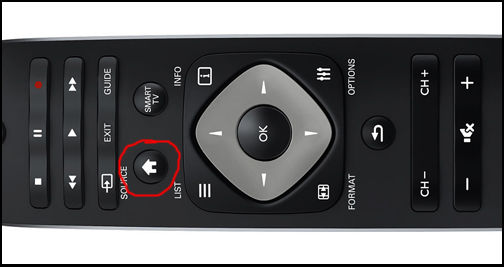
Kliknite gumb s kućom na daljinskom upravljaču TV -a
- Sada uključite Philips pomoću daljinskog upravljača ili gumba na uređaju. Na istom daljinskom upravljaču pritisnite gumb "House" (koji je na njemu prikazan). Idite na stavku "Instalacije", a zatim otvorite "Postavke za", odaberite "Info karticu. O instaliranom ", kliknite U redu. U dijaloškom okviru koji se pojavljuje, trenutno moramo vidjeti broj verzije instaliranog firmvera. Napišite ga na listu.
- Prelazimo na računalo putem preglednika na web mjesto www.Philips.Com/podrška. U polje za pretraživanje unesite naziv modela uređaja koji smo napisali u prvoj fazi. Pritisnite gumb za pretraživanje i pričekajte rezultate rezultata. Tamo ćete morati kliknuti na svoj TV model.
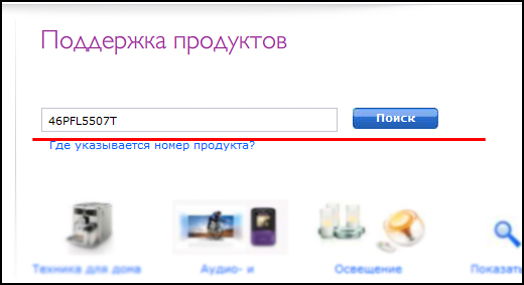
U prozor za pretraživanje unesite točan naziv modela vašeg Philips TV -a i kliknite "Pretraživanje"
- Na novoj stranici vidjet ćete vezu na novi firmver, kao i informacije o tome. Možete vidjeti koje će promjene dovesti do instalacije novog. Također provjerite je li verzija za učitavanje firmvera nije niža od instalirane. Inače, nije potrebno ažuriranje TV -a. Kad donesete odluku, kliknite vezu za preuzimanje. Ako je potrebno, složite se s uvjetima ugovora o licenci i prenesite arhivu.
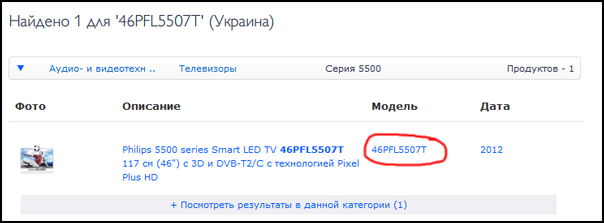
Rezultat pretraživanja pojavit će se ispred vas, kliknite na svoj TV model
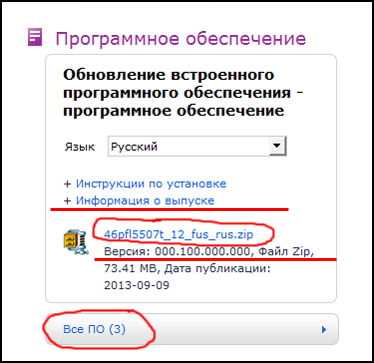
Kliknite na vezu u prozoru koji se pojavljuje, kliknite "Slažem se" i preuzmite arhivu s firmverom
- Stavite preuzetu arhivu u neku mapu na računalo. Za svaki slučaj, možete ga provjeriti pomoću antivirusa.
- Sada umetnite USB flash pogon u USB ulaz vašeg računala i prebacite datoteku autorana na njega.UPG od mape stvorene u prethodnom koraku.
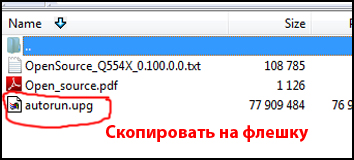
Kopirajte datoteku autorana.UPG na flash pogonu
- Odspojite flash pogon sigurnosnim ekstrakcijom uređaja na ploči zadataka operativnog sustava.
- Umetnite uređaj u TV, nakon što je prethodno isključio sve ostale uređaje od njega (usmjerivači, tvrdi diskovi, drugi flash pogoni i tako dalje).
- Nadalje, na ekranu će se pojaviti zahtjev kako bi se potvrdilo pokretanje ažuriranja, koje mora biti prihvaćeno. Također, postupak može započeti automatski.
- Pričekajte kraj firmvera uređaja. Na kraju televizora, ponovno pokretanje, nakon čega će ga biti moguće koristiti u normalnom načinu rada. Na ovom firmveru Philips je proglašen dovršenim.
Sažet ćemo
Prijatelji, sada znate kako ažurirati Philips TV putem Flash Drive. Pokazalo se da ovo nije tako teško ako pokušate malo. Imajte na umu da ažuriranja možete preuzeti samo putem službene web stranice proizvođača.
Ni u kojem slučaju ne isključite flash pogon ili TV od napajanja tijekom firmvera. Ako se dogodi bilo kakav kvar (na primjer, isključeno svjetlo), ne dirajte ništa: postupak se nastavlja nakon uklanjanja problema. U slučaju bilo kakvih problema, pokušajte ponovo obaviti postupak ili se obratite stručnjaku za pomoć. Nadamo se da ste uspjeli prvi put bez nepotrebnih problema i problema. Ne zaboravite podijeliti svoje mišljenje, dojam i iskustvo u komentarima.
- « Što učiniti ako postoji stalno ponovno pokretanje Windows vodiča
- LG TV ažuriranje s flash pogona »

